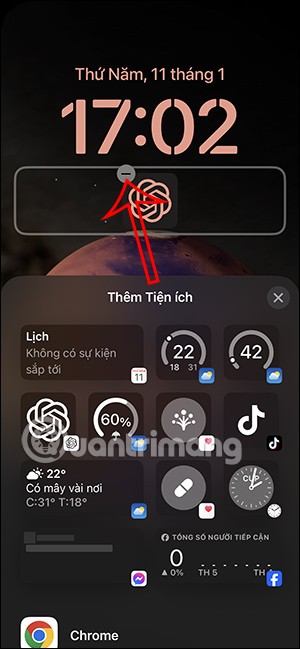메시 와이파이란? 메시 WiFi 시스템은 어떻게 작동하나요?
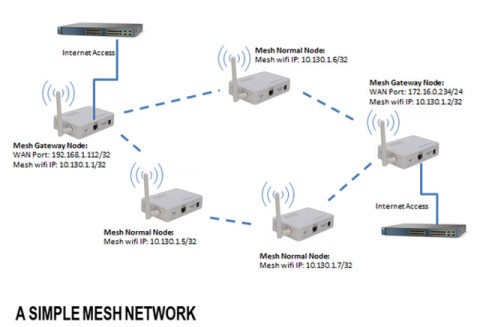
WiFi Mesh는 어떻게 작동하며 기존 WiFi 확장기와는 어떻게 다릅니까? 이어서 바로 알아보겠습니다.
Windows 노트북이나 PC에서 네트워크 아이콘을 클릭하면 "사용 가능한" Wi-Fi 네트워크가 여러 개 표시됩니다. 불필요한 접속 포인트가 너무 많으면 팝업 창이 복잡해 보이고 원하는 네트워크를 찾으려면 약간 스크롤해야 합니다. 또한, 이러한 네트워크 중 일부는 개방되어 있고 암호화되지 않았을 수 있습니다. 이 가이드에서는 Windows에서 Wi-Fi 네트워크를 차단하는 몇 가지 옵션을 나열합니다.
목차
Windows에서는 설정 앱이나 제어판에 어떤 옵션도 제공되지 않지만, 아래에 표시된 방법 중 하나를 사용하여 Wi-Fi 네트워크를 쉽게 차단할 수 있습니다.
명령 프롬프트는 하나 이상의 불필요한 Wi-Fi 네트워크를 제거하는 빠른 해결 방법을 제공합니다. 네트워크 이름이나 SSID 만 있으면 됩니다 .
시작하려면 Windows 검색 메뉴에서 "명령 프롬프트"(또는 "cmd")를 검색하고 마우스 오른쪽 버튼을 클릭한 다음 관리자 권한으로 실행을 선택합니다 .
차단하려는 SSID를 확인하려면 작업 표시줄에서 네트워크 아이콘을 클릭하고 Wi-Fi 연결 관리 화살표를 클릭하세요 . 그러면 Windows 기기 근처의 Wi-Fi 연결 목록이 채워집니다.
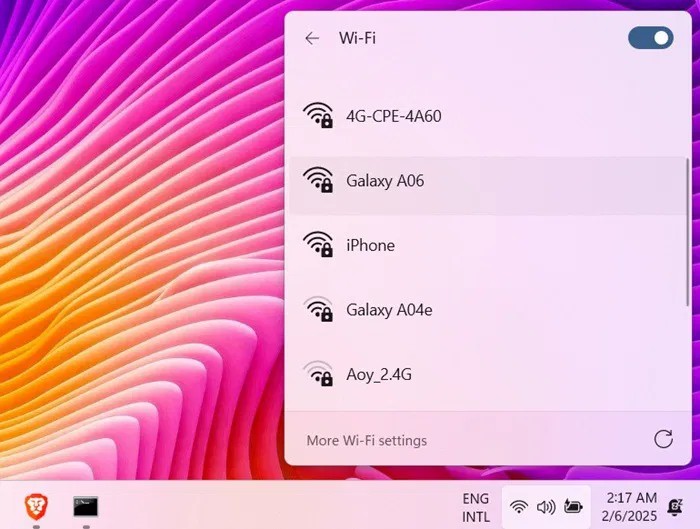
명령 프롬프트 창에서 아래 명령을 실행하여 Wi-Fi 네트워크를 차단하세요. "Wi-Fi 네트워크 이름"을 실제 SSID 또는 네트워크 이름으로 바꾸세요.
netsh wlan add filter permission=block ssid="Wi-Fi Network Name" networktype=infrastructure명령을 실행하면 Wi-Fi 네트워크가 블랙리스트 필터에 추가되고 "필터가 시스템에 성공적으로 추가되었습니다"라는 메시지가 표시됩니다. 여러 개의 SSID에 대해 별도의 줄에 여러 개의 블랙리스트 필터를 추가할 수 있습니다. 그것들은 모두 하나씩 차단될 것입니다.
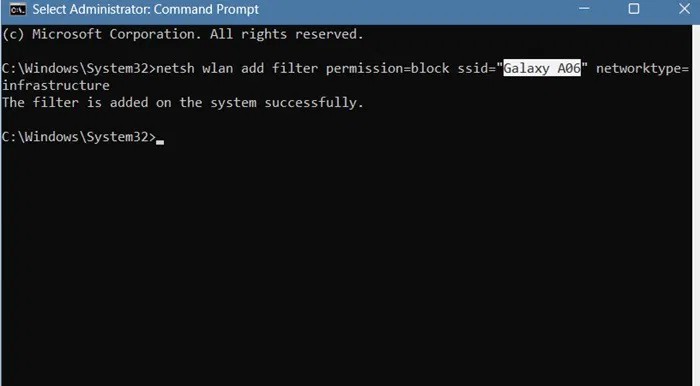
Wi-Fi 네트워크를 차단하면 네트워크 연결 팝업 창에 더 이상 표시되지 않으며 해당 네트워크에 연결할 수 없습니다. 이를 확인하려면 설정 -> 네트워크 및 인터넷 -> Wi-Fi -> 사용 가능한 네트워크 표시 로 이동하세요 . 블랙리스트에 등록된 SSID는 더 이상 표시되지 않습니다.
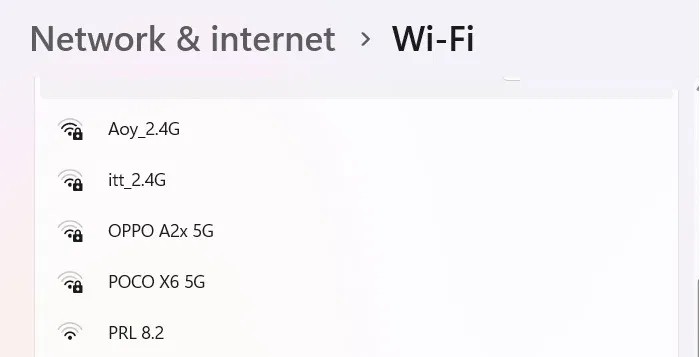
불필요한 Wi-Fi 네트워크를 하나하나 삭제하는 대신, 대량으로 삭제하고 사용하려는 Wi-Fi 네트워크만 허용할 수도 있습니다.
관리자 권한으로 명령 프롬프트로 돌아가서 다음 명령을 입력하세요. Enter 키를 누르기 전에 Windows 기기가 현재 연결된 SSID를 기록해 두세요. 그렇지 않으면 해당 장치는 인터넷에서 완전히 분리됩니다.
netsh wlan add filter permission=denyall networktype=infrastructure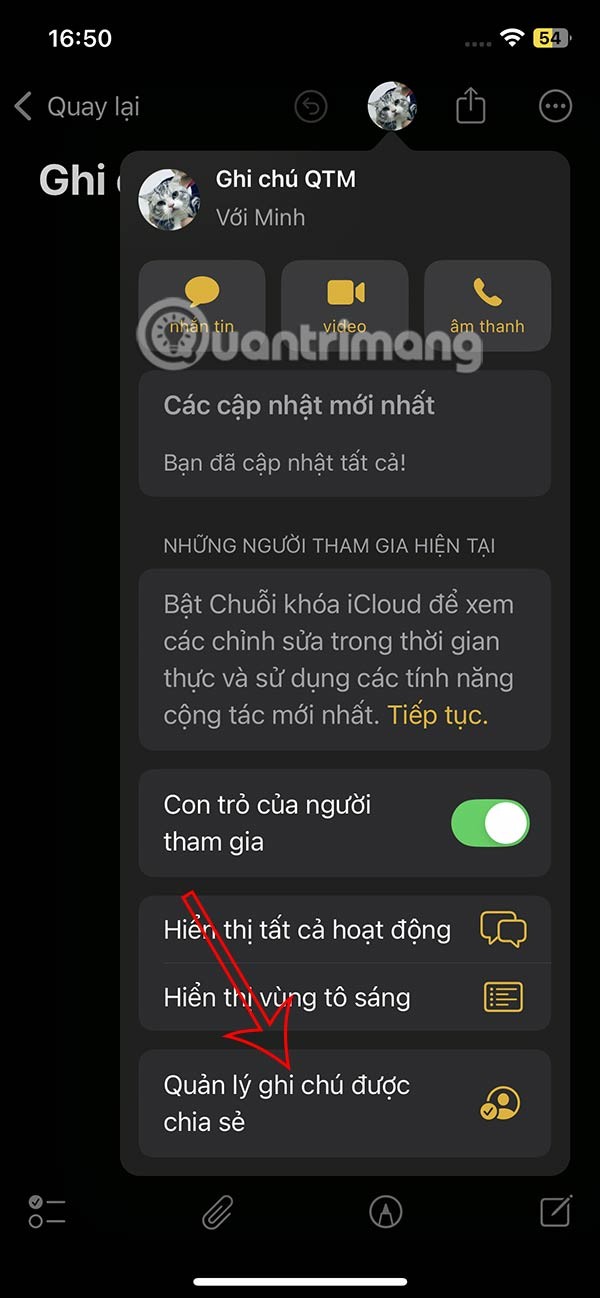
"모두 거부" 명령을 삽입한 후 현재 연결된 Wi-Fi ��트워크부터 시작하여 명령에 예외를 추가하세요. "Wi-Fi SSID" 대신 허용하려는 SSID 이름을 추가하세요. 여러 개의 예외를 별도의 줄에 추가합니다.
netsh wlan add filter permission=allow ssid="Wi-Fi SSID" networktype=infrastructureWindows 작업 표시줄에 깔끔한 Wi-Fi 아이콘이 있으면 좋습니다. 더 이상 불법적인 Wi-Fi 네트워크에 휩쓸리지 않게 될 것입니다.
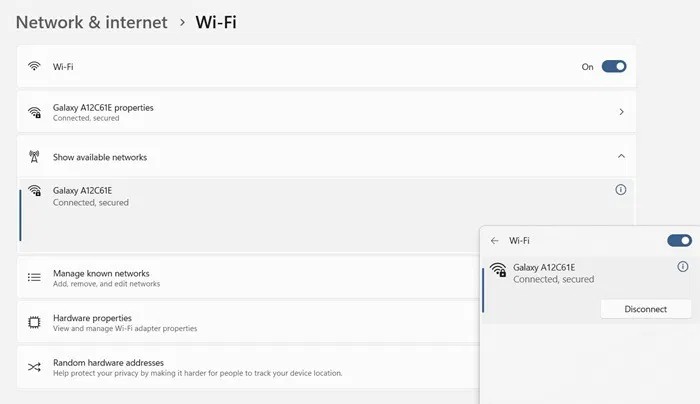
현재 네트워크의 SSID를 기록하지 않고 실수로 대량 블랙리스트를 입력한 경우 다른 장치에서 라우터 제어판으로 돌아가세요. 또는 모바일 핫스팟을 사용하여 연결하는 경우 Android 또는 iPhone에서 네트워크 이름을 확인한 다음 적절한 SSID 이름을 추가하세요.
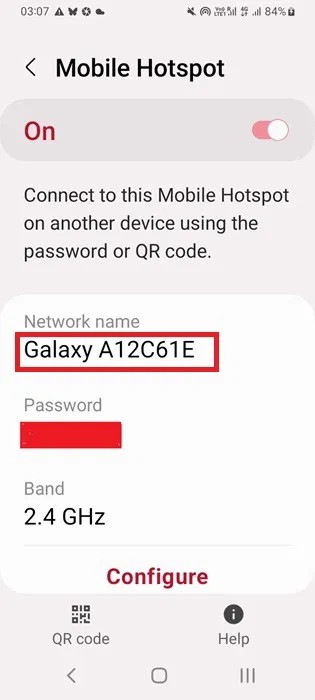
Windows 기기가 홈 라우터 등 신뢰할 수 있는 Wi-Fi 네트워크 근처에 있을 때만 일괄 "모두 거부" 설정을 활성화하는 것이 가장 좋습니다. 노트북을 가지고 여행하는 경우 이 방법은 그다지 편리하지 않습니다.
계속해서 여러 Wi-Fi 네트워크를 사용함에 따라 해당 기록이 장치에 저장됩니다. 오랜 시간 동안 사용을 중단한 후에도 해당 SSID가 계속 표시되는 경우 Windows 기기에서 영구적으로 제거할 수 있습니다.
설정 -> 네트워크 및 인터넷 -> Wi-Fi -> 알려진 네트워크 관리 로 이동합니다 . Windows 기기에 표시하고 싶지 않은 각 Wi-Fi 네트워크를 제거하려면 '잊기'를 클릭하세요 .
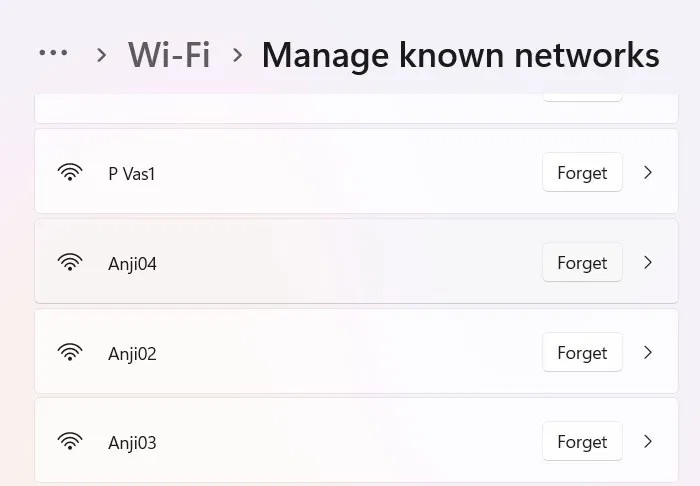
Wi-Fi 네트워크 아이콘에 특정 Wi-Fi 네트워크가 표시되지 않도록 차단할 수 있는 것처럼 해당 네트워크를 다시 허용할 수도 있습니다. 이 방법은 위에서 Wi-Fi 네트워크를 차단하는 데 사용된 방법과 비슷합니다.
특정 Wi-Fi 네트워크를 허용하려면 블랙리스트에서 해당 항목을 제거하세요. amdin 권한으로 명령 프롬프트로 돌아가서 "Wi-Fi 네트워크 이름"을 차단된 네트워크 이름으로 바꿔서 아래 명령을 실행합니다.
netsh wlan delete filter permission=block ssid="Wi-Fi Network Name" networktype=infrastructure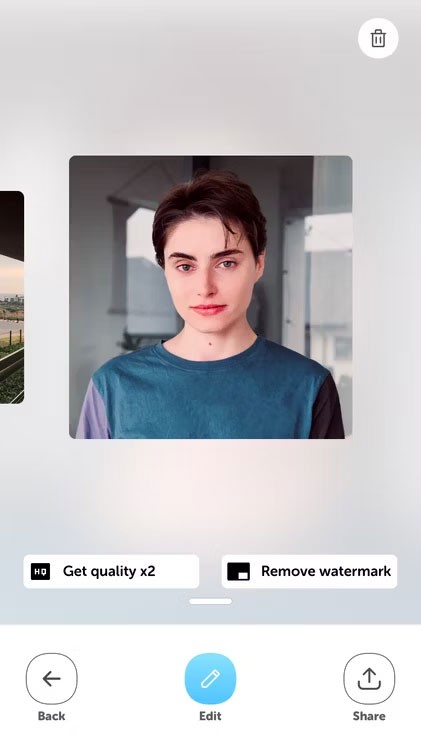
명령을 입력하면 차단된 Wi-Fi SSID가 시스템 트레이의 네트워크 아이콘에 다시 나타납니다.
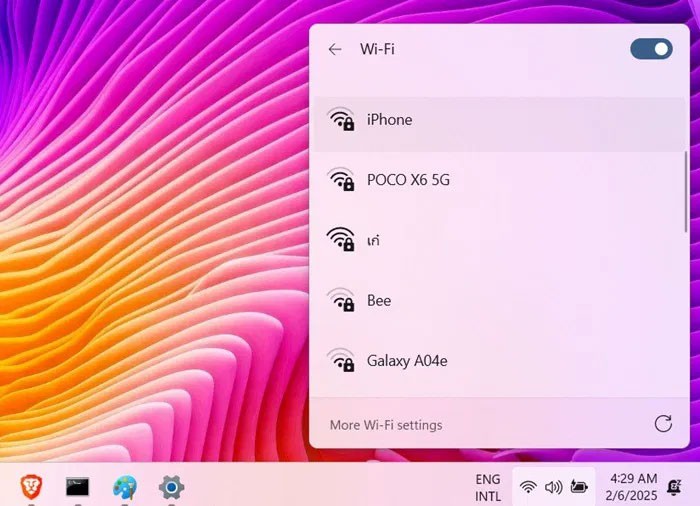
SSID 이름이 기억나지 않으면 아래 명령을 사용하세요. 허용된 Wi-Fi 네트워크와 차단된 Wi-Fi 네트워크의 이름이 모두 나열됩니다.
netsh wlan show filters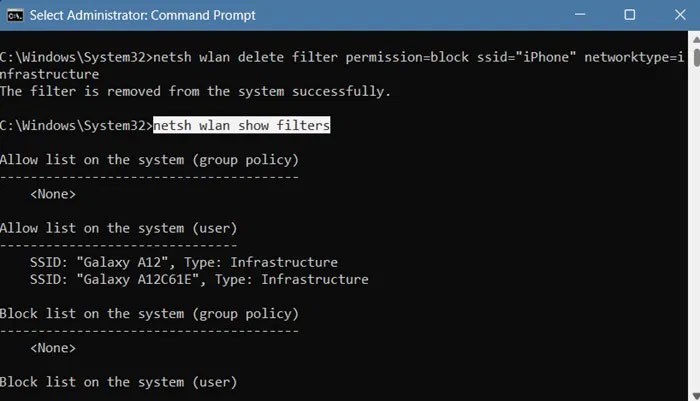
이전에 "모두 거부" 명령을 사용하여 Windows Wi-Fi 아이콘 표시 페이지에 모든 Wi-Fi 네트워크가 나타나지 않도록 차단한 경우, 이를 쉽게 실행 취소할 수 있습니다. amdin 권한을 사용하여 명령 프롬프트에 다음의 "delete" 명령을 삽입하세요.
netsh wlan delete filter permission=denyall networktype=infrastructure이 명령을 실행하면 "모두 거부" 필터가 제거되고 모든 Wi-Fi 네트워크와 예외로 추가한 네트워크가 허용됩니다.
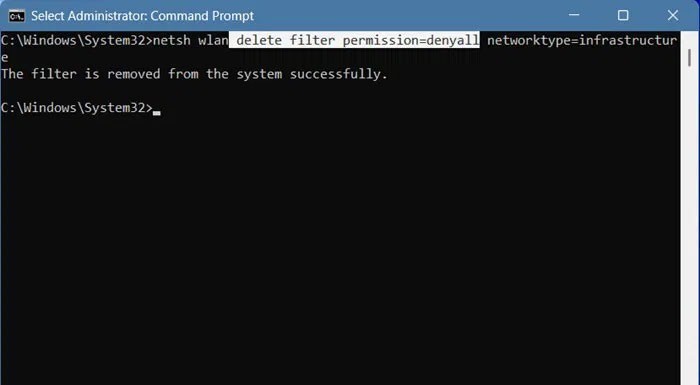
Windows 기기에서 잊어버린 Wi-Fi 네트워크를 다시 가져오려면 기본적으로 기기를 다시 시작하고 삭제된 SSID 근처에 있기만 하면 됩니다. 네트워크가 다시 나타나고 저장하기 전에 비밀번호를 한 번 입력해야 합니다.
그래도 문제가 해결되지 않으면 네트워크 전체를 재설정하세요. 이를 수행하는 한 가지 방법은 ipconfig/flushDNS를 사용하여 네트워크를 플러싱하는 것입니다 . 이렇게 하면 네트워크 스택이 다시 정렬됩니다. 이렇게 하면 Windows 기기가 이전에 차단된 Wi-Fi 네트워크에 연결할 수 있습니다.
다른 사용자의 네트워크가 주 연결을 방해하지 않도록 하려면 Wi-Fi 네트워크를 차단해야 합니다. 집에서 Wi-Fi 속도가 느리다면 정상적인 인터넷 속도를 얻는 방법을 알아보세요 .
또한 참조하세요:
WiFi Mesh는 어떻게 작동하며 기존 WiFi 확장기와는 어떻게 다릅니까? 이어서 바로 알아보겠습니다.
WiFi는 사람들이 케이블 없이 자신의 기기를 인터넷에 연결하는 데 사용하는 로컬 영역 네트워킹 및 무선 인터넷 접속의 한 형태입니다.
요즘은 커피숍, 놀이공원, 쇼핑몰 등 곳곳에 무료 와이파이 네트워크가 설치되어 있어서, 우리 사용자들이 어디서나 네트워크에 접속해서 페이스북을 서핑하고 업무를 볼 수 있어서 매우 편리합니다. 하지만 무료 Wi-Fi를 사용하는 것이 안전할까요?
VPN이란 무엇이며, VPN의 장단점은 무엇일까요? WebTech360과 함께 VPN의 정의와 이 모델 및 시스템을 업무에 적용하는 방법에 대해 알아보겠습니다.
Windows 보안은 기본적인 바이러스 차단 이상의 기능을 제공합니다. 피싱, 랜섬웨어 차단, 악성 앱 실행 방지 등 다양한 기능을 제공합니다. 하지만 이러한 기능은 여러 겹의 메뉴 뒤에 숨겨져 있어 쉽게 찾을 수 없습니다.
한번 배우고 직접 시도해보면 암호화가 매우 사용하기 쉽고 일상생활에 매우 실용적이라는 걸 알게 될 겁니다.
다음 글에서는 지원 도구인 Recuva Portable을 사용하여 Windows 7에서 삭제된 데이터를 복구하는 기본 방법을 소개합니다. Recuva Portable을 사용하면 편리한 USB에 저장하여 필요할 때마다 사용할 수 있습니다. 이 도구는 작고 간단하며 사용하기 쉬우며 다음과 같은 기능을 제공합니다.
CCleaner는 단 몇 분 만에 중복 파일을 스캔한 후, 어떤 파일을 삭제해도 안전한지 결정할 수 있도록 해줍니다.
Windows 11에서 다운로드 폴더를 C 드라이브에서 다른 드라이브로 이동하면 C 드라이브의 용량을 줄이는 데 도움이 되고 컴퓨터가 더 원활하게 실행되는 데 도움이 됩니다.
이는 Microsoft의 일정이 아닌 사용자의 일정에 따라 업데이트가 이루어지도록 시스템을 강화하고 조정하는 방법입니다.
Windows 파일 탐색기는 파일 보기 방식을 변경할 수 있는 다양한 옵션을 제공합니다. 시스템 보안에 매우 중요한 옵션 중 하나가 기본적으로 비활성화되어 있다는 사실을 모르실 수도 있습니다.
적절한 도구를 사용하면 시스템을 검사하여 시스템에 숨어 있는 스파이웨어, 애드웨어 및 기타 악성 프로그램을 제거할 수 있습니다.
아래는 새 컴퓨터를 설치할 때 권장하는 소프트웨어 목록입니다. 이를 통해 컴퓨터에 가장 필요하고 가장 좋은 애플리케이션을 선택할 수 있습니다!
플래시 드라이브에 전체 운영 체제를 저장하는 것은 특히 노트북이 없는 경우 매우 유용할 수 있습니다. 하지만 이 기능이 Linux 배포판에만 국한된다고 생각하지 마세요. 이제 Windows 설치를 복제해 볼 때입니다.
이러한 서비스 중 몇 가지를 끄면 일상 사용에 영향을 주지 않고도 배터리 수명을 상당히 절약할 수 있습니다.
Ctrl + Z는 Windows에서 매우 자주 사용되는 키 조합입니다. Ctrl + Z를 사용하면 Windows의 모든 영역에서 작업을 실행 취소할 수 있습니다.
단축 URL은 긴 링크를 정리하는 데 편리하지만, 실제 목적지를 숨기는 단점이 있습니다. 악성코드나 피싱을 피하고 싶다면 무작정 링크를 클릭하는 것은 현명한 선택이 아닙니다.
오랜 기다림 끝에 Windows 11의 첫 번째 주요 업데이트가 공식적으로 출시되었습니다.